
今やQRコードは現代社会で幅広く利用されており、情報の共有やアクセスの手段としても非常に便利です。身近なところでは、LINEなどSNSの友達登録などでもQRコードをよく使います。
しかし、そんなQRコードの読み取りができないと折角の便利な機能が使えないので不便ですよね。
当記事では、iPhoneやスマホでQRコードを読み取りできないときの対処法を解説します。
QRコードが読み取りできないときの原因と対処法
ここからは、QRコードが読み取りできない時の代表的な原因とそれらの対処法を解説していきます。
単純なことが原因になってQRコードが読み取りできない場合には、ここで紹介するような対処法で簡単に読み取りできるようになるかと思われます。
QRコードとカメラの距離を近づけたり離したりしてみる
QRコードとカメラの距離が近すぎたり、遠すぎたりするとQRコードを正しく読み取りできないことがあります。
適切な距離を探すような感覚で、QRコードとカメラの距離を近づけたり離したりしてみましょう。
QRコード画像の角度を調整する
QRコードを読み取る際、画像の角度が適切でない場合、スマホのカメラがQRコードを正確に認識できないことがあります。
これは一般的なQRコード読み取りのトラブルの一つであり、適切な角度でQRコードを読み取ることが重要です。
適切にQRコードを読み取るためには、スマホとQRコード画像を平行に保つ必要があります。
角度を変えすぎないようにし、直角に近い位置からQRコードをスキャンしてください。
QRコード全体をカメラに収める
QRコードがiPhoneの画面内に収まるよう調整し、必要に応じてズームインまたはズームアウトします。
QRコードがフレーム内で小さすぎたり、フレーム内に収まらないようであれば正確に読み取れないことがあります。
明るい場所でスキャンする
QRコードを読み取るには照明の明るさも大切です。
暗い環境だと読み込めない場合があるので、QRコードをスキャンする際はiPhoneのバックライトを点灯させたり、明るい場所でスキャンするとカメラが正確に捉えやすくなります。
カメラのピントを合わせる
スマホのカメラのピントをQRコードに合わせて調整することが重要です。
ピントが合わずぼやけてしまう場合はQRコードが映っている部分をタップすることによりピントの調節が可能です。
カメラやQRコードの汚れを綺麗にする
カメラのレンズやQRコード汚がれていると、うまく読み取れない場合があります。
カメラのレンズ部分を確認してみて、指紋の付着や汚れがあるようなら柔らかい布などで汚れをふき取ってみてください。
また、カメラではなくQRコード側が汚れている場合もあり、とくに紙やシールタイプのQRコードは保管状態によってQRコード自体に問題が起きているケースも考えられます。
QRコードにしわが寄っていないか、汚れていないか確認しましょう。
上記5つのポイントを念頭に置くと読み取りの成功率を向上させることができますので、QRコードがなかなか読み込めない場合はお試しください。
また、カメラのピントが合わない場合などどうしてもQRコードが読み取れないときにはカメラが故障している可能性もあります。
カメラの故障について詳しくは下記の記事をご覧ください。
正しいアプリでQRコードを読み取る方法
スマホでは様々な方法を使ってQRコードの読み取りができます。
それぞれの操作法をみて、自分が使いやすい方法をお試しください。
LINEでQRコードを読み取る方法
1.LINEを起動する
2.ホームを開く

3.友だち追加(画面右上あたりにある人型のアイコンをタップ)
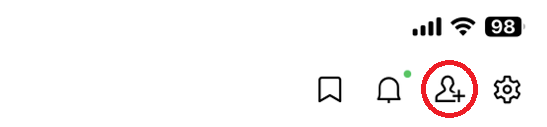
4.QRコードをタップ
上記の操作をするとQRコードリーダーが起動します。
あとは読み取りたいQRコードにスマートフォンをかざすだけで、QRコードを読み取ることができます。
iPhoneのカメラでQRコードを読み取る方法
iPhoneの標準カメラアプリを起動し、撮影画面にQRコードを収めるだけで読み取りが可能です。
AndroidのカメラでQRコードを読み取る方法
Androidスマートフォンをお持ちの方も、2019年以降に発売された機種であれば、標準カメラアプリを使用してQRコードを読み取ることができます。
カメラを起動し、撮影画面内にQRコードを収めるだけで読み取りが完了します。
X(旧Twitter)でQRコードを読み取る方法
1.X(旧Twitter)を起動する
2.メニューを開く
3.右下にあるQRコードのアイコンをタップ
4.QRコードをスキャン
の順に進めば、QRコードリーダーが開きます。
Safariアプリを使用してQRコードを読み取る方法
iPhoneやiPadユーザーにとって、QRコードを読み取る際Safariアプリを使えばスムーズに読み取ることができます。
1.Safariを起動
2.QRコードがあるサイトを開く
3.表示されているQRコードの部分を長押しする
4.メニューの中から"開く"をタップ
SafariアプリではQRコードを長押しするだけで読み取りができます。
これにより、スクリーンショットを撮ったり別のQRコードアプリを使用する手間を省くことができます。
GoogleChromeアプリを使用してQRコードを読み取る方法
1.スマホのホーム画面を開く
2.Chromeアプリを長押し
3.「QRコードをスキャンします」をタップする
上記の手順でQRコードリーダーを起動できます。
また、Chromeアプリの仮想キーボードからもQRコードを読み取ることができます。
QRコードリーダーアプリを使用する方法
スマホのカメラやアプリでQRコードが読み取れない場合は、専用のQRコードリーダーアプリを使用することをおすすめします。
QRコードリーダーアプリによっては、クーポンを受け取ったりポイントを貯めたりすることができます。
さまざまなQRコードリーダーアプリが存在するため、試しにダウンロードしてみてください。
スマホの画面上にあるQRコードを読み取る方法
ブラウザやLINEアプリ等を使用すると画面上のQRコードの読み取りが出来ます。
【iPhone】Safariを使う
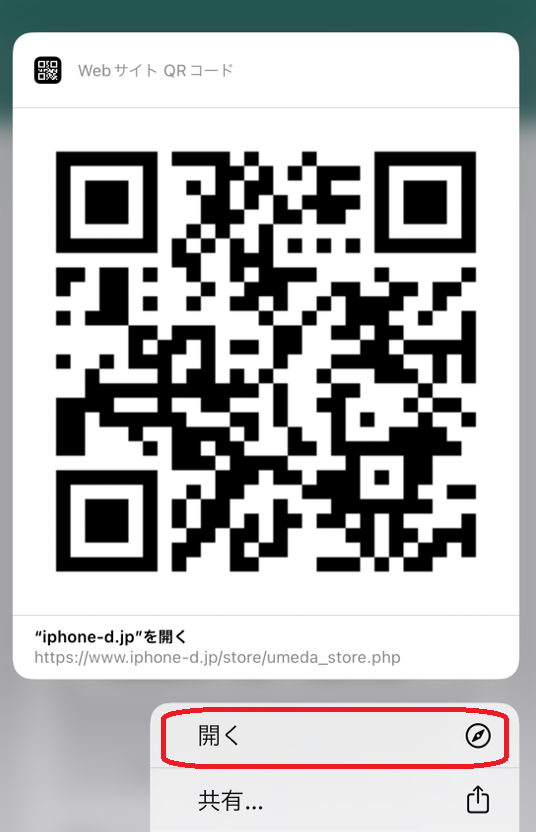
1.QRコードが表示されているWebページにアクセス
2.QRコードが表示されている部分を長押し
3.メニューが表示されるので、必要なメニューオプションを選択
【Androidスマホ】Googleレンズを使う
1.Googleレンズか、カメラのどちらかを起動する
2.画面上に表示されるカメラのアイコンをタップ
3.QRコードをスキャンするために「アプリの使用時のみ」を選択
4.カメラ起動後、スマートフォンをQRコードにかざす
QRコードが読み取りできないときの対処法:まとめ
QRコードが読み込めない場合は、まずQRコードとカメラの距離や角度を調整してみてください。ほとんどの場合はこの対処法でQRコードが読み取れるようになるはずです。
また、当記事で紹介した対処法でも改善しない場合はスマートフォンのハードウェアやソフトウェアに問題がある可能性がございます。その際は、スマートフォンの修理を検討してみることをお勧めします。
修理によってQRコードの読み取りに関する問題が解決されるかもしれません。
ダイワンテレコムは、「総務省登録修理業者」として、数十万台以上の修理実績があります。
スマホ修理のエキスパートとして端末の問題が解決できるよう親身にお答えいたします。
お困りの際はお気軽にお問い合わせくださいませ。











